فهرست مطالب:
- مرحله 1: یک ماژول GPS Ublox LEA 6h 02 (یا هر ماژولی که ترجیح می دهید) تهیه کنید ، مشخصات برگه اطلاعات را بخوانید و ماژول را برای اتصال به آردوینو آماده کنید
- مرحله 2: ماژول GPS را با آردوینو متصل کنید
- مرحله 3: برنامه Arduino را برای خواندن پورت سریال (ارتباط) بارگذاری کنید
- مرحله 4: کد پایتون را اجرا کنید

تصویری: ماژول GPS Ublox LEA 6h 02 با آردوینو و پایتون: 4 مرحله

2024 نویسنده: John Day | [email protected]. آخرین اصلاح شده: 2024-01-30 08:56


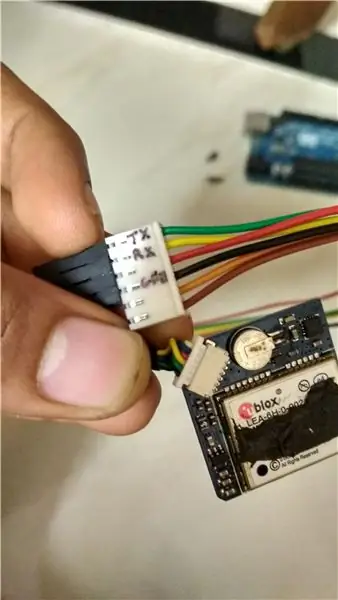
رابط ماژول GPS با استفاده از Arduino UNO (یا هر دستگاه دیگر Arduino) و محاسبه عرض جغرافیایی و عرض جغرافیایی برای نمایش در پنجره برنامه نوشته شده در پایتون.
مرحله 1: یک ماژول GPS Ublox LEA 6h 02 (یا هر ماژولی که ترجیح می دهید) تهیه کنید ، مشخصات برگه اطلاعات را بخوانید و ماژول را برای اتصال به آردوینو آماده کنید
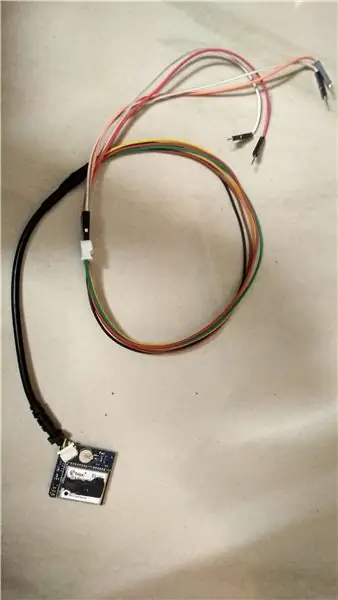
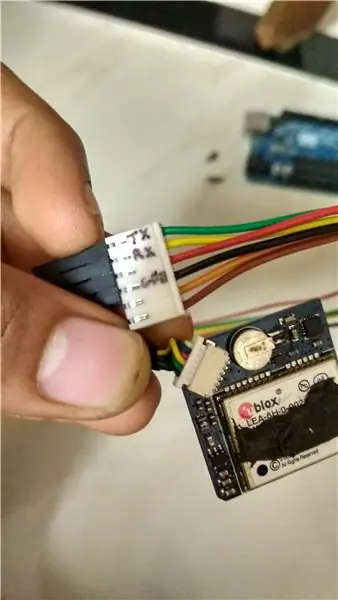

- برگه اطلاعات Ublox LEA 6 را با دقت بخوانید و مطمئن شوید که ماژول شما درست است
- اکثر ماژول ها با 2.7 تا 3.6 ولت کار می کنند ، بنابراین مطمئن شوید منبع تغذیه مناسب دارید ، من از پین Arduino 3.3v استفاده کردم
- همه ماژول ها از پورت ارتباطی UART پشتیبانی می کنند ، بنابراین ما از آن برای ارتباط با آردوینو استفاده می کنیم
- ماژول ها به طور پیش فرض دارای سوکت های میکرو زن هستند که اتصال آنها به آردوینو مشکل است ، بنابراین من آن را با سوکت زن بلوز 2.54 میلی متری جایگزین کردم (قبل از تعویض آن مطمئن شوید که می دانید کدام پین کار می کند و نمودار پین روی کاغذ یا کامپیوتر ایجاد کنید)
- اکنون این ماژول آماده اتصال به آردوینو است
مرحله 2: ماژول GPS را با آردوینو متصل کنید

- شناسه Tx (فرستنده) و Rx (گیرنده) ماژول GPS و همینطور در آردوینو (من از UNO استفاده کردم بنابراین فقط 1 پورت ارتباطی UART ، Tx در pin0 و Rx در pin1 ، مشخصات بیشتر در Arduino UNO)
-
Tx و Rx ماژول GPS را با Rx و Tx آردوینو متصل کنید
- Tx GPS (سیم سبز در مورد من) به => Rx آردوینو
- Rx GPS (سیم زرد در مورد من) تا => Tx آردوینو
- پین 3.3v Adruino را به برق GPS متصل کرده و هر دو قسمت را وصل کنید
- احتیاط: اطمینان حاصل کنید که بیش از 3.3 ولت (حداکثر 3.6 ولت) به ماژول GPS خود اعمال نکنید و ماژول دستورالعمل را با دقت بخوانید
مرحله 3: برنامه Arduino را برای خواندن پورت سریال (ارتباط) بارگذاری کنید
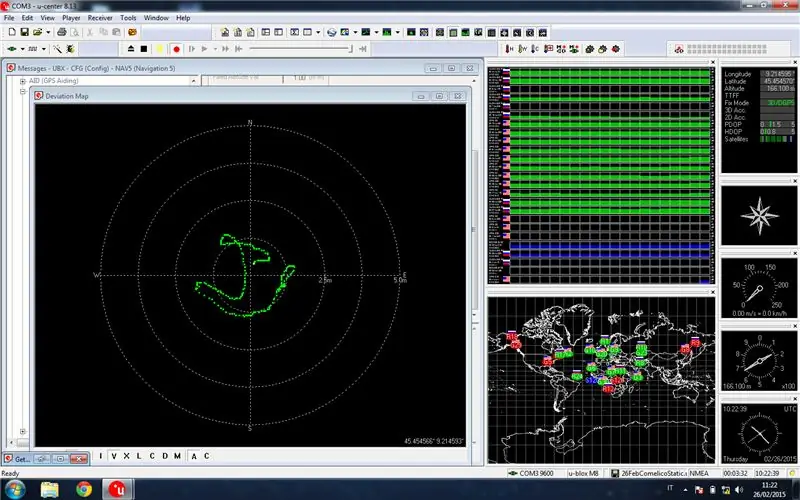
- کد این پروژه را می توانید در مخزن GitHub پیدا کنید
- پیوند:
- لطفاً فایل README.md را بخوانید
- نرم افزار u-center را همانطور که در فایل README.md بالا آمده نصب کنید
- کد آردوینو را در ماژول آردوینو بارگذاری کنید
- پین های GPS را به آردوینو وصل کنید
- مانیتور سریال را در Arduino IDE باز کنید و خروجی ماژول GPS را مشاهده کنید ، مطمئن شوید که خروجی ارزشمندی را چاپ می کند
- با بستن مانیتور سریال ، پورت سریال آردوینو را جدا کرده و نرم افزار u-center را باز کرده و پورت سریال آردوینو را انتخاب کنید.
-
پاسخ را روی صفحه مشاهده کنید
- مدت زمان لازم است تا پاسخ معتبر داده شود و بستگی به قدرت سیگنال دریافت شده توسط ماژول GPS دارد
- ماژول GPS را در محیط باز یا نزدیک پنجره نگه دارید
مرحله 4: کد پایتون را اجرا کنید
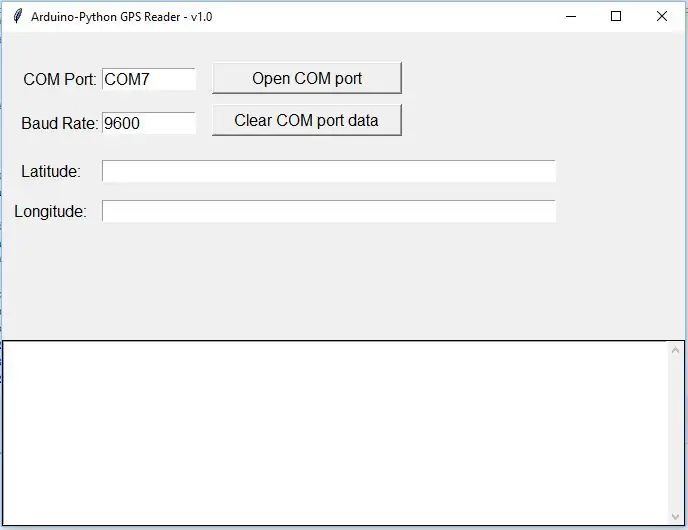
- Python را در دستگاه محلی خود بارگیری و پیکربندی کنید
- برای خواندن داده های GPS از طریق درگاه ارتباط سریال دستگاه خود ، کد پایتون را بارگیری کنید
- GPS را با آردوینو متصل و تغذیه کنید
- کام پورت را شناسایی کنید که آردوینو به آن متصل است
- کد پایتون را اجرا کنید
- جزئیات com port را وارد کنید
- داده های lat و long را تأیید کنید
توصیه شده:
ترسیم شدت نور با استفاده از آردوینو و کتابخانه اصلی آردوینو پایتون: 5 مرحله

ترسیم شدت نور با استفاده از آردوینو و کتابخانه اصلی آردوینو پایتون: آردوینو یک ابزار اقتصادی و در عین حال بسیار کارآمد و کاربردی است ، برنامه نویسی آن در Embedded C روند ساخت پروژه ها را خسته کننده می کند! ماژول Arduino_Master پایتون این کار را ساده کرده و به ما امکان محاسبه ، حذف مقادیر زباله و
ریموت بی سیم با استفاده از ماژول NRF24L01 2.4 گیگاهرتز با آردوینو - Nrf24l01 گیرنده فرستنده 4 کانال / 6 کانال برای کوادکوپتر - هلیکوپتر Rc - Rc Plane با استفاده از آردوینو: 5 مرحله (همراه با تصاویر)

ریموت بی سیم با استفاده از ماژول NRF24L01 2.4 گیگاهرتز با آردوینو | Nrf24l01 گیرنده فرستنده 4 کانال / 6 کانال برای کوادکوپتر | هلیکوپتر Rc | Rc Plane با استفاده از آردوینو: برای کار با ماشین Rc | کوادکوپتر | هواپیمای بدون سرنشین | هواپیمای RC | قایق RC ، ما همیشه به گیرنده و فرستنده نیاز داریم ، فرض کنید برای RC QUADCOPTER به فرستنده و گیرنده 6 کاناله نیاز داریم و این نوع TX و RX بسیار پرهزینه است ، بنابراین ما یکی از آنها را در دستگاه خود تهیه می کنیم
چاپ متن رنگی در پایتون بدون هیچ ماژول: 3 مرحله

چاپ متن رنگی در پایتون بدون هیچ ماژولی: بعد از اینکه دستورالعمل دوم من به طور تصادفی حذف شد ، تصمیم گرفتم یک متن جدید بسازم. در این مقاله نحوه چاپ متن رنگی در پایتون را به شما نشان خواهم داد
ردیاب GPS بیدرنگ خانگی (SIM800L ، Ublox NEO-6M ، آردوینو): 8 مرحله

ردیاب GPS بیدرنگ خانگی (SIM800L ، Ublox NEO-6M ، آردوینو): بنابراین شما نیز مانند ما یک ماژول GSM دارید؟ همچنین یک ردیاب GPS؟ ما نیز همینطور فکر می کنیم! در این دستورالعمل ها ، من سعی خواهم کرد که شما را در جهت دستیابی به هدف خود از دیدگاه مبتدیان راهنمایی کنم. همانطور که هیچ دانش مهندسی برق قبلی نداشتم (به
ارزان ترین آردوینو -- کوچکترین آردوینو -- آردوینو پرو مینی -- برنامه نویسی -- آردوینو ننو: 6 مرحله (همراه با تصاویر)

ارزان ترین آردوینو || کوچکترین آردوینو || آردوینو پرو مینی || برنامه نویسی || آردوینو ننو: …………………………. لطفاً برای ویدیوهای بیشتر به کانال YouTube من مشترک شوید ……. .این پروژه در مورد نحوه ارتباط با کوچکترین و ارزانترین آردوینو است. کوچکترین و ارزان ترین آردوینو arduino pro mini است. شبیه آردوینو
